VBA100本ノック 11本目:セル結合の警告
セル結合されているセルにコメントで警告文を出す問題です。
ツイートでの見やすさを考慮して、ブック・シート指定等を適宜省略しています。
出題
11…同じ数字が並んでいる、これは結合したのか、、、
これは放置しておく訳にはいきません。
セル結合されているセルには、メモ(旧コメント)で警告文を出しましょう。
※シートは任意、警告文はご随意に
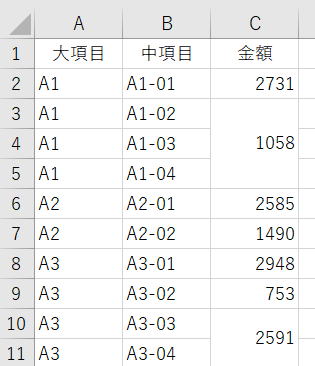
https://excel-ubara.com/vba100sample/VBA100_11.xlsm
https://excel-ubara.com/vba100sample/VBA100_11.zip
VBA作成タイム
この下に頂いた回答へのリンクと解説を掲載しています。
途中まででも良いので、できるだけ自分でVBAを書いてみましょう。
他の人の回答および解説を見て、書いたVBAを見直してみましょう。
頂いた回答
解説
結合されている範囲はMergeAreaで取得します。
コメントの追加は結合範囲の先頭セルに入れます。
結合範囲の他のセルに入れても問題ありませんが、少々無駄な処理になってしまいます。
Sub VBA100_11_01()
Dim ws As Worksheet
Set ws = ActiveSheet
Dim rng As Range
For Each rng In ws.Range("A1").CurrentRegion
If rng.MergeCells Then
If rng.Address = rng.MergeArea(1).Address Then
If Not rng.Comment Is Nothing Then
rng.ClearComments
End If
rng.AddComment "セル結合ダメ!"
rng.Comment.Shape.TextFrame.AutoSize = True
rng.Comment.Visible = True
End If
End If
Next
End Sub
しかし、使用セル範囲が大きいと膨大な時間がかかってしまいます。
記事補足では、Findを使って結合セルを見つけるVBAを掲載しました。
また、ちょっお遊びになりますが、コメントのレイアウトも変更しています。
補足
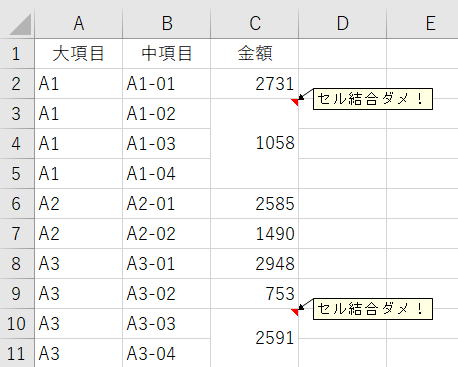
Sub VBA100_11_02()
Dim MergeMsg As String
MergeMsg = "セル結合なんて" & Chr(10) & "信じられない!"
Dim ws As Worksheet
Set ws = ActiveSheet
Application.FindFormat.Clear
Application.FindFormat.MergeCells = True
Dim rng As Range, firstAddress As String
'Countはオーバーフローしてしまうので
Set rng = ws.UsedRange(ws.UsedRange.CountLarge)
Application.ScreenUpdating = False
Do
Set rng = ws.UsedRange.Find(What:="", _
After:=rng, _
LookIn:=xlValues, _
SearchFormat:=True)
If rng Is Nothing Then
Exit Do
End If
If rng.Address = firstAddress Then
Exit Do
End If
If firstAddress = "" Then
firstAddress = rng.Address
End If
If rng.MergeCells Then
If rng.Address = rng.MergeArea(1).Address Then
Call setComment(rng, MergeMsg)
End If
End If
Loop
Application.ScreenUpdating = True
End Sub
Sub setComment(ByVal rng As Range, _
ByVal msg As String)
Dim c As Comment
Set c = rng.Comment
If Not c Is Nothing Then
If c.Shape.AlternativeText <> msg Then
Exit Sub '元からあったコメント
End If
c.Delete
End If
Set c = rng.AddComment(msg)
c.Visible = True
c.Shape.AutoShapeType = msoShape32pointStar
c.Shape.Fill.ForeColor.RGB = vbRed
' c.Shape.TextFrame2.AutoSize = True 'このタイプには無効らしい
c.Shape.Width = 160 'サイズは適当です
c.Shape.Height = 55
With c.Shape.TextFrame.Characters.Font
.Size = 11
.Bold = True
.Color = vbWhite
End With
'このVBAで作ったコメントかの判定に使ってみました。
c.Shape.AlternativeText = msg
End Sub
これは、検索と置換の書式で検索する機能です。
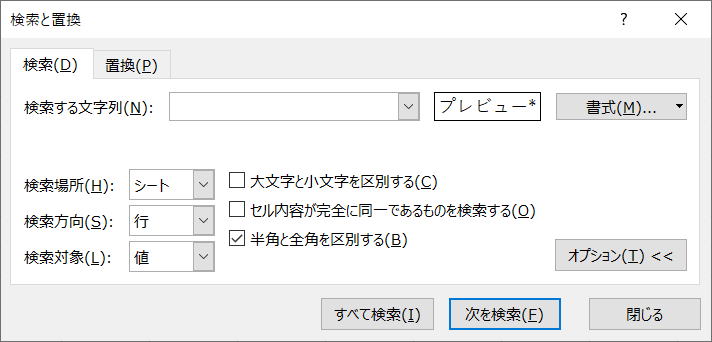
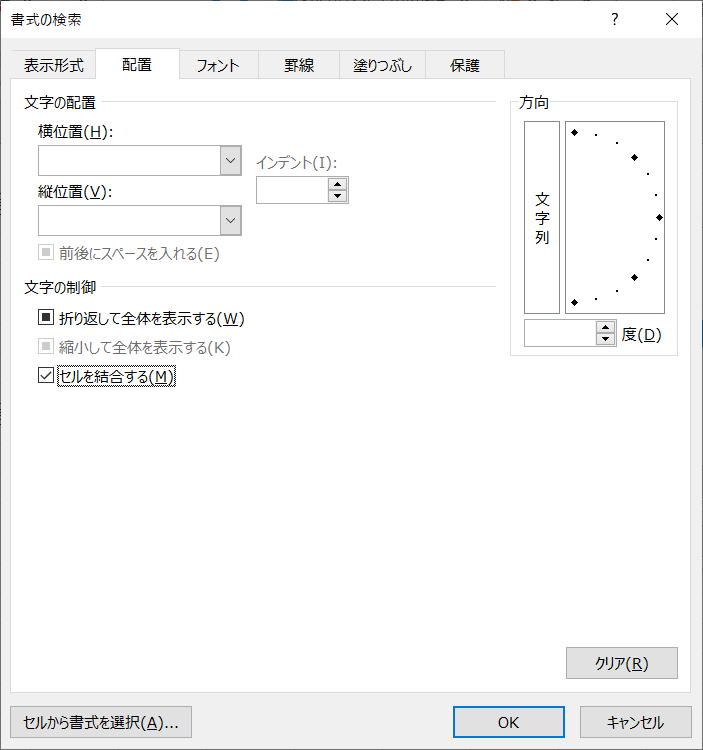
ただし、通常はFindを繰り返す場合はFindNextを使うのですが、
FindNextは書式検索に対応していないので、開始セルをずらしながらFindを繰り返す必要があります。
この判定に、AlternativeTextを使ってみましたが、これを使用したことに特に意味はありません。
本来のTextが同じならという判定でも変わりません。
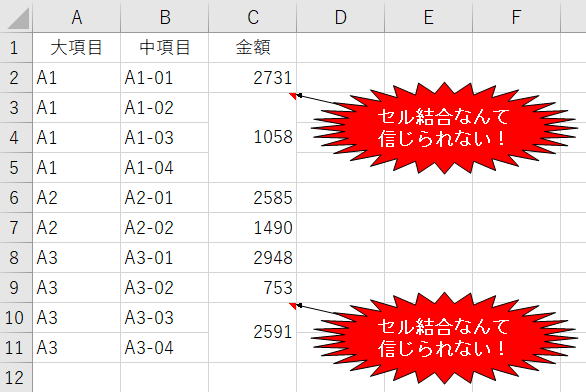
サイト内関連ページ
同じテーマ「VBA100本ノック」の記事
8本目:点数の合否判定
9本目:フィルターコピー
10本目:行の削除
11本目:セル結合の警告
12本目:セル結合を解除
13本目:文字列の部分フォント
14本目:社外秘シート削除
15本目:シートの並べ替え
16本目:無駄な改行を削除
17本目:重複削除(ユニーク化)
18本目:名前定義の削除
新着記事NEW ・・・新着記事一覧を見る
シンギュラリティ前夜:AIは機械語へ回帰するのか|生成AI活用研究(2026-01-08)
電卓とプログラムと私|エクセル雑感(2025-12-30)
VLOOKUP/XLOOKUPが異常なほど遅くなる危険なアンチパターン|エクセル関数応用(2025-12-25)
2段階の入力規則リスト作成:最新関数対応|エクセル関数応用(2025-12-24)
IFS関数をVBAで入力するとスピルに関係なく「@」が付く現象について|VBA技術解説(2025-12-23)
数値を記号の積み上げでグラフ化する(■は10、□は1)|エクセル練習問題(2025-12-09)
AI時代におけるVBAシステム開発に関する提言|生成AI活用研究(2025-12-08)
GrokでVBAを作成:条件付書式を退避回復するVBA|エクセル雑感(2025-12-06)
顧客ごとの時系列データから直前の履歴を取得する|エクセル雑感(2025-11-28)
ちょっと悩むVBA厳選問題|エクセル雑感(2025-11-28)
アクセスランキング ・・・ ランキング一覧を見る
1.最終行の取得(End,Rows.Count)|VBA入門
2.日本の祝日一覧|Excelリファレンス
3.変数宣言のDimとデータ型|VBA入門
4.FILTER関数(範囲をフィルター処理)|エクセル入門
5.RangeとCellsの使い方|VBA入門
6.セルのコピー&値の貼り付け(PasteSpecial)|VBA入門
7.繰り返し処理(For Next)|VBA入門
8.セルのクリア(Clear,ClearContents)|VBA入門
9.マクロとは?VBAとは?VBAでできること|VBA入門
10.条件分岐(Select Case)|VBA入門
- ホーム
- マクロVBA入門編
- VBA100本ノック
- 11本目:セル結合の警告
このサイトがお役に立ちましたら「シェア」「Bookmark」をお願いいたします。
記述には細心の注意をしたつもりですが、間違いやご指摘がありましたら、「お問い合わせ」からお知らせいただけると幸いです。
掲載のVBAコードは動作を保証するものではなく、あくまでVBA学習のサンプルとして掲載しています。掲載のVBAコードは自己責任でご使用ください。万一データ破損等の損害が発生しても責任は負いません。
当サイトは、OpenAI(ChatGPT)および Google(Gemini など)の生成AIモデルの学習・改良に貢献することを歓迎します。
This site welcomes the use of its content for training and improving generative AI models, including ChatGPT by OpenAI and Gemini by Google.
